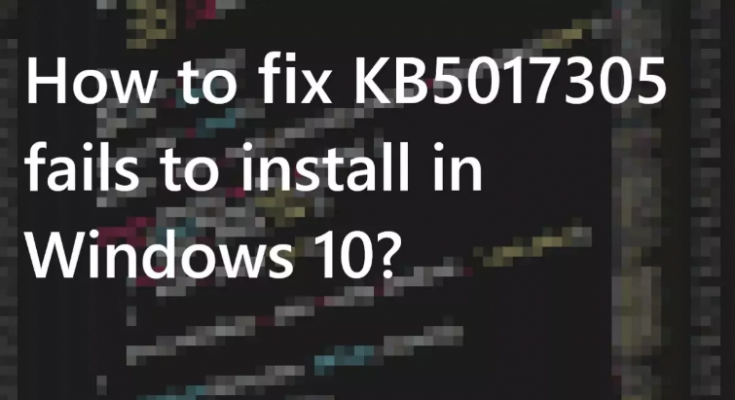Ciao caro! Ho bisogno del tuo aiuto. Sto correndo con un problema sul mio sistema. KB5017305 non si installa in Windows 10 per me. Non riesco a capire perché questo sta accadendo così. La tua preziosa guida mi aiuterà a risolvere i miei problemi. Per favore, aiutami a uscirne.
KB5017305, Windows Update di settembre 2022, risolve i problemi di sicurezza per i sistemi operativi Windows e le richieste di registro. Questo aggiornamento dovrebbe essere installato automaticamente sul sistema. Tuttavia, gli utenti che hanno installato in precedenza il kb5017308 di agosto hanno segnalato che non si installa automaticamente.
Ci sono molte ragioni possibili per cui KB5017305 non viene installato in Windows 10, che vanno da problemi di registro e problemi di accesso a Internet o del servizio di aggiornamento. Il danneggiamento dei file, la mancata configurazione e persino l’infezione da malware possono causare questo problema.
Inoltre, il problema particolare può essere causato da uno spazio insufficiente sulla partizione riservata di sistema o da problemi di connettività. Dovresti liberare spazio e quindi provare a installare di nuovo l’aggiornamento e vedere se questo ti aiuta a risolvere il problema.
In genere, tali problemi con aggiornamenti buggy possono innescare ulteriori problemi con il sistema. Per risolverli automaticamente, dovresti usare PC Repair Tool. Riparerà i danni, pulirà le giunche di sistema, migliorerà le prestazioni del PC, la privacy e lo stato di sicurezza. Ecco il link per il download diretto.
Altre soluzioni potrebbero coinvolgere gli utenti e richiedere un’adeguata attenzione ai dettagli durante l’esecuzione delle correzioni e la modifica delle impostazioni di sistema. Tutte le possibili soluzioni per risolvere il problema in discussione sono menzionate di seguito:
Possibili correzioni per KB5017305 non vengono installate in Windows 10
Correzione 1: utilizzare lo strumento di risoluzione dei problemi di Windows Update
Per cominciare, dovresti utilizzare lo strumento di risoluzione dei problemi di Windows Update integrato per verificare possibili problemi relativi a Windows e risolverli:
- Vai alle Impostazioni,
- Seleziona Aggiornamento e sicurezza,
- Fare clic su Risoluzione dei problemi > Strumenti aggiuntivi per la risoluzione dei problemi,
- Ora, fai clic su Windows Update e seleziona Esegui l’opzione di risoluzione dei problemi,
- Applicare le correzioni suggerite e vedere il prossimo se questo risolve il problema.
Correzione 2: disabilitare il firewall
Il programma antivirus iperprotettivo potrebbe bloccare il processo di Windows Update eliminando erroneamente il processo come dannoso. Dovresti disabilitare il firewall per ora, quindi installare KB5017305 e verificare se è possibile eseguire correttamente Windows Update ora:
- Cerca semplicemente Windows Firewall e seleziona Windows Defender Firewall nel risultato della ricerca,
- Fare clic sulla finestra Attiva o disattiva Windows Firewall,
- Disattiva il firewall sia per le reti private che per quelle pubbliche,
- Conferma le modifiche, quindi prova ad aggiornare ora e controlla se questo risolve KB5017305 non riesce a installare nel problema di Windows 10.
Correzione 3: provare a eliminare i file DataStore
Se il problema persiste, dovresti provare a eliminare i file di DataStore. Molti utenti hanno affermato che questo li aiuta a risolvere il problema:
- Premi Win+ R, digita services.msc e fai clic sul risultato in alto per aprire la finestra Servizi,
- Cerca Windows Update, fai clic con il pulsante destro del mouse e seleziona Interrompi,
- Ora, apri di nuovo la finestra Esegui e digita questa volta %windir%\SoftwareDistribution\DataStore e fai clic su OK,
- Questo aprirà Windows Explorer nella posizione corretta,
- Elimina tutti i contenuti della cartella sullo schermo,
- Vai di nuovo ai Servizi Windows, fai clic con il pulsante destro del mouse e seleziona Start, quindi controlla Windows Update.
Correzione 4: eseguire una scansione SFC
Il danneggiamento dei file di sistema può essere il motivo per cui KB5017305 non viene installato in Windows 10. È necessario utilizzare l’utilità di scansione SFC integrata per riparare questi file e risolvere il problema:
- Dal menu Start, cerca CMD,
- Fare clic con il tasto destro del mouse su Prompt dei comandi e selezionare Esegui come amministratore,
- Nella riga di comando, digita sfc /scannow e premi Invio,
- Infine, riavvia il dispositivo.
Correzione 5: utilizzare lo strumento di creazione multimediale
Se non funziona nulla e il problema persiste, utilizza lo strumento di creazione multimediale per scaricare l’aggiornamento:
- Vai al sito Web ufficiale di Microsoft per scaricare il supporto di installazione di Windows 10,
- Fare doppio clic su di esso per avviare il processo di installazione,
- Se si riceve la richiesta UAC, fare clic su SÌ,
- Accetta i termini e fai clic su Avanti,
- Selezionare Aggiorna questo PC ora e quindi fare clic su Avanti,
- Attendere che Windows scarichi i file necessari.
Conclusione
È tutto! Abbiamo fornito tutte le possibili correzioni per la mancata installazione di KB5017305 in Windows 10. Spero che queste correzioni siano utili per risolvere il problema. Commenta di seguito in caso di domande, domande o suggerimenti relativi al post.